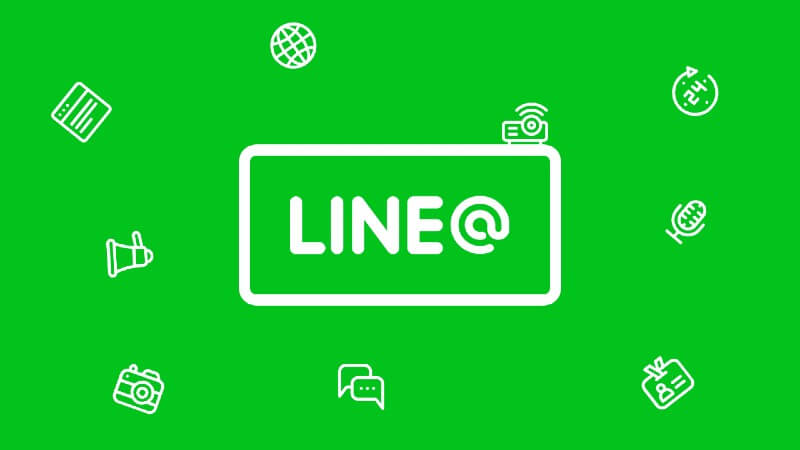Kuidas Androidis vanemlikku järelevalvet välja lülitada

Lapse vidinate tegevuste kaugjuhtimiseks on palju võimalusi. Peate uurima usaldusväärset ja tõhusat meetodit lapse vidina kasutamise piiramiseks. Kui teie laps saab vanemaks kui 12 aastat ja teil võib tekkida soov lõpetada vidina järelevalve. Kui see on nii, siis õppige muutma vanemliku järelevalve rakenduse sätteid. Kas olete teadlik, kuidas Androidis vanemlikku järelevalvet välja lülitada? Valgustage vanemliku järelevalve protseduuride väljalülitamise samme ja õppige tundma alternatiivseid keerukaid meetodeid oma lapse vidinate tegevuste kaugjuhtimiseks.
Kuidas ma saan Family Linkis vanemliku järelevalve välja lülitada?
Järgige allolevaid juhiseid, et Family Linkis vanemlik järelevalve desaktiveerida. Jälgimisseadeid on raske täielikult välja lülitada, kui teie laps on noorem kui 13 aastat. Alla 13-aastastele lastele kehtivad vaikimisi osalised piirangud. Samuti võib teile meeldida: kuidas eemaldada rakendus Family Link.
1. samm: avage oma Androidi vidin ja puudutage oma seadmes rakendust „Family Link”. Avage rakenduses oma lapse konto.

2. samm: vajutage valikut „Halda sätteid” ja seejärel avage jaotis „Konto teave”.

3. samm: klõpsake suvandil „Lõpeta järelevalve” ja kinnitage oma valik. Seejärel kontrollige lõpuks kinnitusteadet ja klõpsake uuesti nuppu "Lõpeta järelevalve".

Kuidas eemaldada Family Linki vanemlik järelevalve ilma PIN-koodita?
Sellest jaotisest saate teada, kuidas eemaldada Google Family Linki rakenduse vanemlik järelevalve ilma PIN-koodi kasutamata.
Põhiidee on siin salvestatud Google'i andmete kustutamine, mis lõpuks kustutab Google Play poe rakendustega (nt Family Link) seotud vanemliku järelevalve seaded. Selle meetodi puhul ei pea te vanemliku järelevalve muudatuste tegemiseks PIN-koodi sisestama.
1. samm: klõpsake oma Androidi vidinal ikooni „Seaded”.

2. samm: valige loendist suvand „Rakendused ja teatised”.

3. samm: valige Google Play pood -> Salvestusruum.

4. samm: vajutage nuppu "Kustuta andmed" ja seejärel kinnitage oma toiming, klõpsates "OK".

Ülaltoodud protseduur kustutab kõik Google Play poe andmed, sealhulgas vanemliku järelevalve seaded. Nüüd olete teadlik, kuidas Androidis vanemliku järelevalve seaded välja lülitada.
Kuidas Google Plays vanemliku järelevalve välja lülitada?
Selle meetodi puhul peate Google Play vanemliku järelevalve seadetes muudatuste tegemiseks sisestama seotud PIN-koodi. Kui unustate PIN-koodi, kasutage ülaltoodud meetodit Google'iga seotud rakenduste vanemliku järelevalve eemaldamiseks.
1. samm: avage oma Android-telefon ja puudutage ikooni Play pood.

2. samm: puudutage Google Play poe aknas kolme horisontaalset joont ekraani vasakus ülanurgas. See on Google Play poe vahekaart „Menüü”. Asjakohaste vanemliku järelevalve seadete muutmiseks peate uurima selle menüü valikuid.

3. samm: vajutage laiendatud loendis valikut „Seaded”.

4. samm: tõmmake kerimisriba alla ja valige menüüst „Kasutajakontroll” „Vanemlik järelevalve”.

5. samm: nüüd peate lüliti "Vanemliku järelevalve" välja lülitama.

6. samm: kuvatakse hüpikaken, mis nõuab PIN-koodi. Siin peate jätkamiseks sisestama õige PN-i.

Sisestage neljakohaline PIN-kood ja vajutage nuppu OK, et keelata Google Play poes vanemliku järelevalve seaded.
Kuidas Samsungi vanemliku järelevalve hõlpsalt välja lülitada?
Lubatud vanemliku järelevalve seadetega Samsungi telefonides on saadaval lasterežiim. See on sisseehitatud režiim, mis kaitseb lapsi Interneti-platvormil ohtlikule sisule juurdepääsu eest. Selle „Lasterežiimi” väljalülitamiseks sirvige allolevaid samme
1. toiming: avage oma Samsungi telefon.
2. samm: puudutage valikut „Seaded”.

3. samm: valige kuvatavast loendist "Rakendused".

4. samm: valige režiim „Lasterežiim” ja keelake või sundige peatamine, puudutades vastavat nuppu.

Miks vajavad vanemad endiselt kolmanda osapoole vanemliku järelevalve rakendust?
Enamik digitaalseid vanemaid valib usaldusväärsed ja tõhusad vanemliku järelevalve rakendused, nagu MSPY et jälgida oma lapse vidinate tegevust eemalt. Sellises mehaanilises elustiilis seisavad vanemad silmitsi raskete aegadega, et oma lapse veebitegevust täpselt jälgida. MSPY, mängib kolmanda osapoole vanemliku järelevalve rakendus teie lapse ekraaniaja pingutuseta vähendamisel üliolulist rolli.
Rakenduse mSpy Parental Control tähelepanuväärsed funktsioonid
- Kasvatage oma lastes häid digiharjumusi, kasutades valikut Ekraaniaeg.
- Jälgige eemalt oma lapse asukohateavet reaalajas.
- Selgesõnalise sisu tuvastamise funktsioon tuvastab lapse vidinas sobimatud sõnumid ja teavitab vanemaid, et nad võtaksid õigeaegselt vastavaid meetmeid.
- . MSPY YouTube'i vanemlik järelevalve blokeerib täiskasvanutele mõeldud sisuga videote sisenemise teie lapse telefoni.
- Veebisaidi filtri valik piirab teie lapse seadmes mittevajaliku sisu kuvamist.
- Planeerige oma lapsele tark päevakava, kasutades valikut "Nutikas ajakava".
Üksikasjalik illustratsioon mSpy vapustavatest funktsioonidest
Rakenduste blokeerija: kui leiate oma lapse telefonist ohtlikke rakendusi, saate need rakendused eemalt blokeerida isegi ilma tema teadmata. Teie laps ei pääse enam blokeeritud rakendustele mingil viisil juurde.

Tegevusaruanne: üksikasjalik aruanne teie lapse vidinate tegevuse kohta on nüüd saadaval rakendusega MSPY vanemliku kontrolli rakendus. Võite saada taotluse aruande. Saate sirvida päevaaruandeid, et oma lapse vidinatega seotud tegevusi distsiplineerida. Sellest aruandest saate teada igale rakendusele, veebisaidile jne kulutatud aja. Selle aruande abil saate tuvastada, kas teie laps on mõnest konkreetsest mängust või veebisaidist sõltuvuses. Aruandes sisalduvate andmete põhjal saate teha vajalikke toiminguid.

Ekraaniaeg: on viimane aeg võtta kontroll oma lapse vidinatega seotud tegevuste üle. Selle funktsiooni abil saate määrata oma lapse vidina kasutamise ajalimiidi. Kui määratud aeg läbi saab, lukustub telefon automaatselt. Lapsed ei saa seda lukku avada enne, kui selle eemalt vabastate.
Tuvastage kahtlased tekstid ja fotod: MSPY tuvastab teie lapse telefonis kahtlased tegevused. Kui see leiab sõnumikastist täiskasvanutele mõeldud tekste või solvavat keelekasutust, saab ühendatud vanemvidin koheselt hoiatussignaali. See on nagu häire, et vanemad võtaksid kiireid meetmeid enne, kui olukord halveneb.

Järeldus
Seega olete nüüd teadlik, kuidas Androidi vidinates vanemliku järelevalve rakendusi välja lülitada. Mingil ajahetkel, kui teie laps saab vanemaks kui 13 aastat, on vaja vanemliku järelevalve seaded välja lülitada, et uurida oma oskuste lihvimise veebiplatvormi. Saate seda väljalülitusprotsessi proovida ka siis, kui teie laps on alla 13-aastane. On viimane aeg hoolikalt läbi surfata ülalkirjeldatud sammud, et lülitada vanemliku järelevalve seaded välja erinevatel platvormidel, nagu Google Family Link, Google Play pood ja Samsungi telefonide sisseehitatud seadistus. MSPY on ideaalne programm oma lapse telefoniga seotud tegevuste kaugjuhtimise jälgimiseks. Veebiprobleemidega toimetulemiseks kasutage sellist usaldusväärset tööriista nagu mSpy, et luua turvaline küberseif, et teie laps saaks uurida ja kasvada.
Kui kasulik oli see postitus?
Selle hindamiseks klõpsake tärnil!
Keskmine hinne / 5. Häälte arv: